
Садржај
- фазе
- 1. метод Издвојите страницу у оперативном систему Виндовс 10
- 2. метод Издвојите страницу у Виндовс 8 и старијим верзијама
- Трећи метод Издвојите страницу под мацОС-ом
- Метода 4 Издвојите страницу на Андроиду
Ако желите да створите копију странице која припада великој ПДФ датотеци, не морате да купујете скуп софтвер. У Андроид-у, мацОС-у и Виндовс-у 10 можете издвојити странице без ишта инсталирања. Са друге стране, за старије верзије оперативног система Виндовс потребан вам би мали ПДФ софтвер за штампање који можете бесплатно преузети.
фазе
1. метод Издвојите страницу у оперативном систему Виндовс 10
-
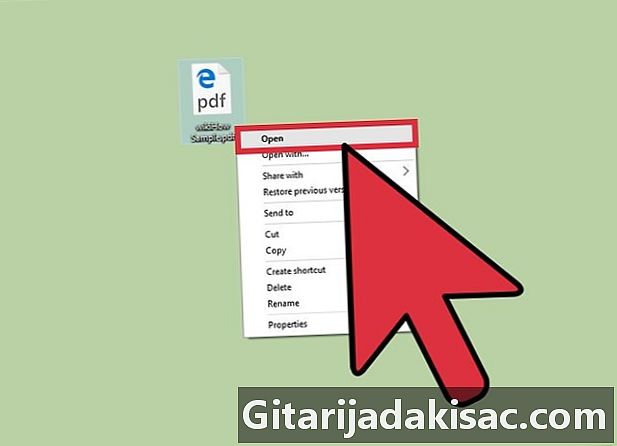
Отворите датотеку било којим ПДФ читачем. Виндовс 10 садржи нову функцију Мицрософт у ПДФ што вам омогућава да креирате нову ПДФ датотеку из менија за штампање било које апликације. Двапут кликните свој ПДФ документ, који ће се подразумевано отворити помоћу Едге прегледача.- Ако користите старију верзију оперативног система Виндовс, погледајте одељак о вађењу странице у оперативном систему Виндовс 8 или старијој верзији.
-

Отворите мени за штампање. Процес се разликује овисно о апликацији. Међутим, то можете учинити из менија фајл или притиском на комбинацију цтрл+н. У Едге-у кликните на „… »И изаберите принт. -
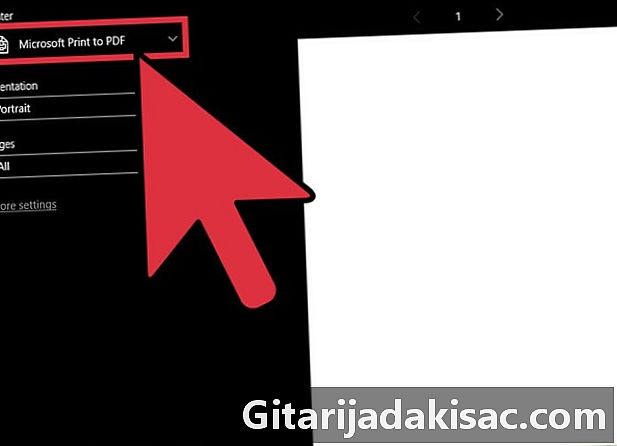
изабрати Мицрософт у ПДФ. Ово ћете пронаћи у падајућем менију опције штампач. Ова функција ће створити нову ПДФ датотеку уместо штампања на папирном документу. -
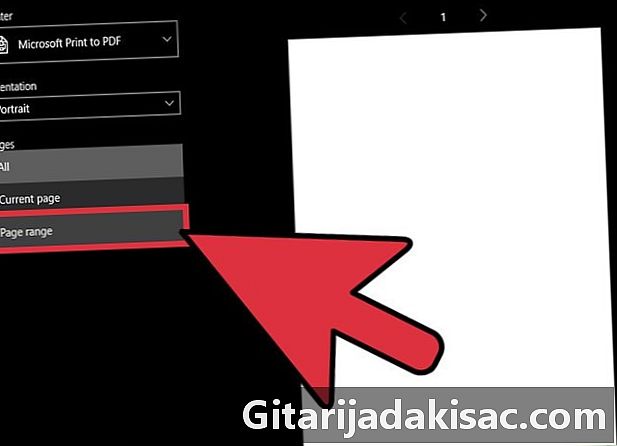
одабрати Распон страница у падајућем менију Странице. Ова функција ће вам омогућити да одредите страницу коју желите издвојити. -
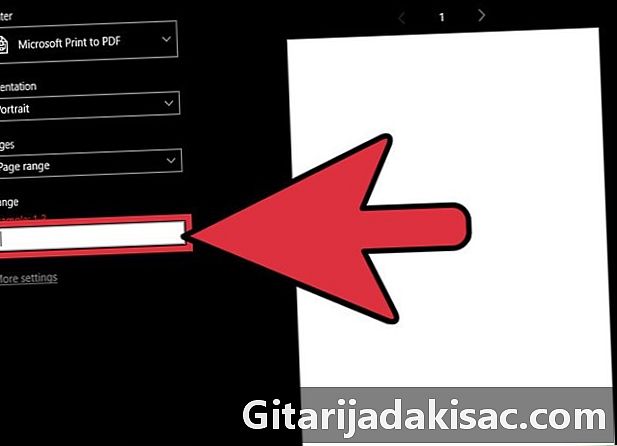
Унесите број странице коју желите издвојити. Можете да прегледате преглед да бисте пронашли страницу коју желите да копирате. -
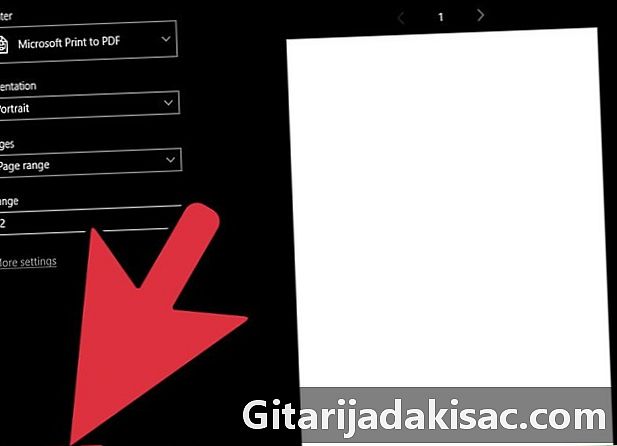
Кликните на дугме принт. Од вас ће се тражити да преименујете датотеку и видећете обавештење о томе да је датотека сачувана. Документ ће бити сачуван у истој фасцикли као и оригинална ПДФ датотека. -

Пронађите издвојену ПДФ датотеку. Кликните на обавештење или отворите Филе Екплорер да бисте изабрали праву фасциклу. Видећете нови ПДФ документ поред оригинала.
2. метод Издвојите страницу у Виндовс 8 и старијим верзијама
-

Идите на веб локацију ЦутеПДФ Вритер. То је бесплатан алат који вам омогућава да извучете одређене странице из ПДФ документа и створите нову датотеку. Можете је преузети на цутепдф.цом/Продуцтс/ЦутеПДФ/вритер.асп. -

Преузмите ЦутеПДФ Вритер и бесплатни претварач. Кликните на линкове Фрее Цонвертер и Бесплатно преузимање за почетак преузимања две основне датотеке. -

Отворите датотеку ЦутеВритер.еке да бисте инсталирали ЦутеПДФ Вритер. Током инсталације будите сигурни да не инсталирате други програм. Постоје две опције које морате одбити док инсталирате ЦутеПДФ Вритер. -
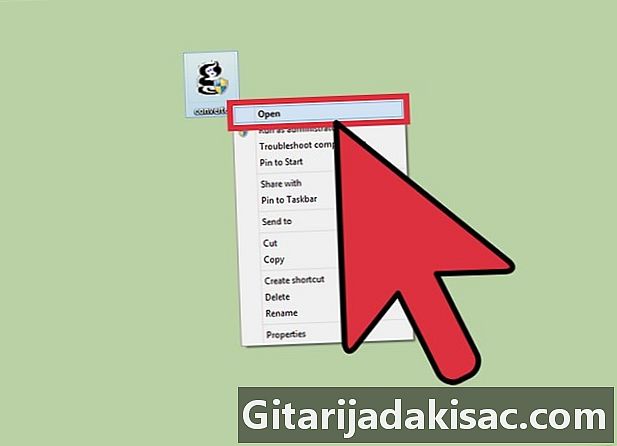
Затим покрените датотеку цонвертер.еке. Ова акција ће инсталирати софтвер потребан за креирање нових ПДФ датотека. Процес ће трајати само тренутак да се аутоматски инсталира услужни програм. -
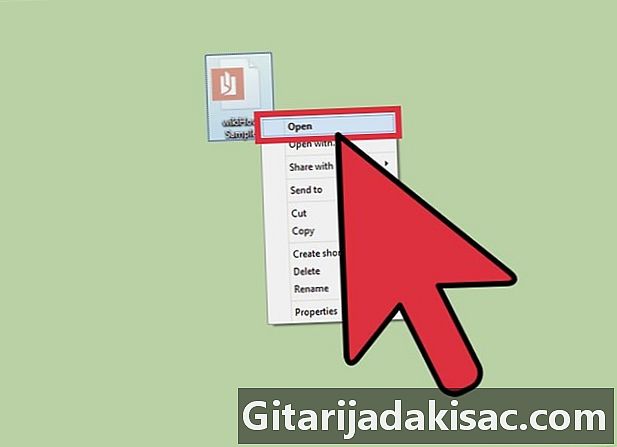
Отворите ПДФ датотеку из које желите копирати. Да бисте то учинили, имате могућност да користите било који програм који подржава ПДФ датотеке, тј. Адобе Реадер или веб прегледаче. -

Отворите мени за штампање. Видећете ову функцију у фајл или притиском на комбинацију цтрл+н. -

одабрати ЦутеПДФ Вритер. Ово ћете пронаћи у падајућем менију опције штампач. Ова акција ће узроковати да софтвер извуче датотеку уместо да је штампа у папирном облику. -

Изаберите страницу коју желите издвојити. Користите опције Распон страница и Странице да одредите странице које желите издвојити из оригиналне ПДФ датотеке. -

Кликните на принт и сачувајте нову ПДФ датотеку. Тренутак након што кликнете на опцију принт, прозор Сачувај као ... ће се појавити. Преименујте датотеку и изаберите њену резервну локацију. Створиће се нова ПДФ датотека која садржи страницу коју сте одабрали.
Трећи метод Издвојите страницу под мацОС-ом
-
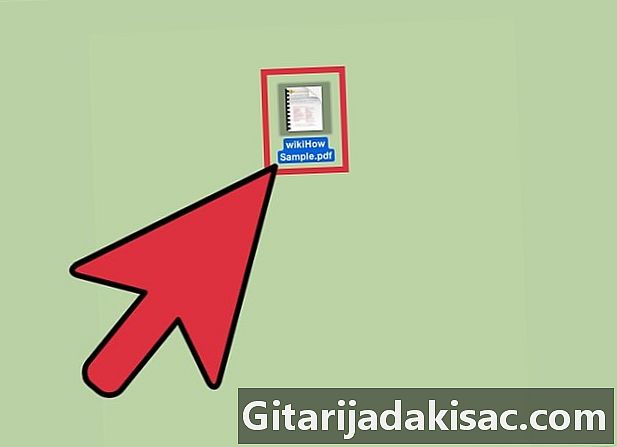
Отворите ПДФ датотеку с било којим софтвером. МацОС оперативни систем има могућност креирања ПДФ датотека, што ће вам омогућити да извучете одређену страницу у нови ПДФ документ. То можете учинити са било којим софтвером који подржава ПДФ формат, тј. Веб прегледачима, Адобе Реадер-ом или Превиев-ом. -

Отворите мени за штампање. Ово ћете пронаћи у фајл или притиском на комбинацију ⌘ Команда+н. -

Кликните на пдф. То ћете видети у падајућем менију на дну прозора. На овом нивоу вам је на располагању неколико опција. -
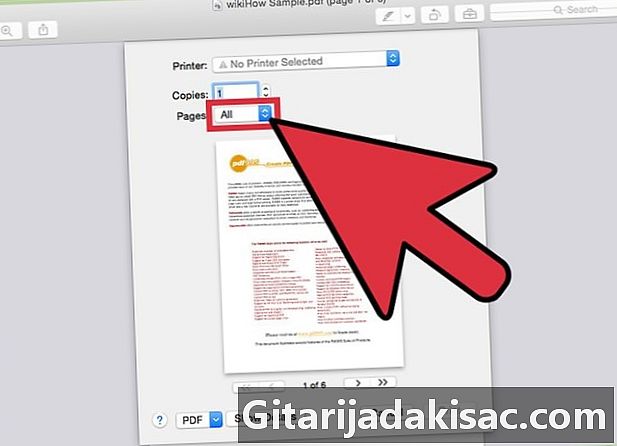
Унесите број странице коју желите издвојити. Користите падајући мени са опцијама Странице да бисте изабрали страницу коју желите издвојити у нову ПДФ датотеку. -

изабрати Сачувај као ПДФ. Ова опција вам омогућава да датотеку сачувате као нови ПДФ документ. -

Преименујте нову ПДФ датотеку. Затим изаберите локацију резервне копије. Нови ПДФ документ који садржи страницу коју сте извукли из оригинала биће креиран на локацији коју сте навели.
Метода 4 Издвојите страницу на Андроиду
-

Отворите ПДФ датотеку на Гоогле диску. Овај програм има могућност спремања датотека у ПДФ формату, што вам омогућава издвајање одређене странице у нову ПДФ датотеку. Ако немате Гоогле диск, можете да га преузмете из Гоогле Плаи продавнице. -

Притисните тастер менија (⋮) и изаберите принт. Овом радњом отвориће се Андроид мени за штампање. -

Изаберите тастер то да бисте приказали мени. Бићете у могућности да видите и друге опције. -
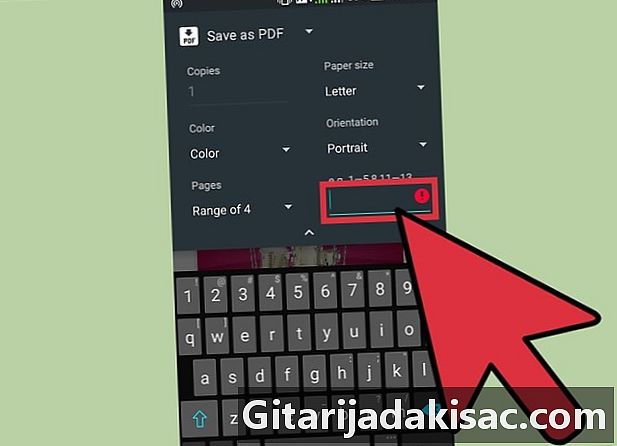
Користите опцију Странице за одабир странице за издвајање. Користите опцију Плажа од да одредите тачну страницу коју желите издвојити у ПДФ-у. -
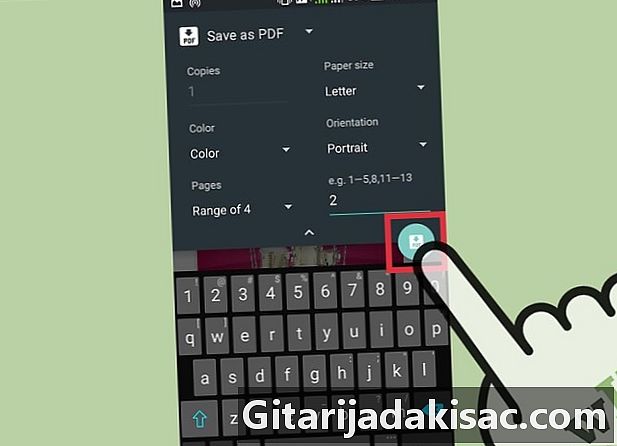
Притисните зелено кружно дугме са натписом пдф. Учините то да сачувате извучену датотеку. Након тога од вас ће се тражити да одаберете где ћете је сачувати. Затим преименујте документ и притисните запис.